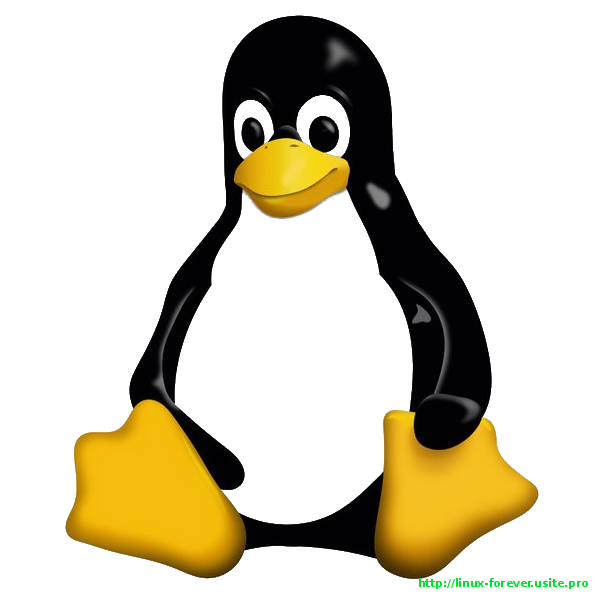19:16 Документация ffmpeg на русском |
|
ffmpeg (1) - справочная страница Linux имя ffmpeg - конвертер видео FFmpeg конспект ffmpeg [[infile options] [- i infile]] ... {[outfile options] outfile} ... Описание Как правило, параметры применяются к следующему указанному файлу. Поэтому порядок важен, и вы можете иметь одну и ту же опцию в командной строке несколько раз. Каждое вхождение затем применяется к следующему входному или выходному файлу. * Чтобы установить битрейт видео выходного файла на 64 кбит / с: ffmpeg -i вход.avi -b 64k выход.avi * Чтобы заставить частоту кадров выходного файла достигать 24 кадров в секунду: ffmpeg -i вход.avi -r 24 выход.avi * Чтобы заставить частоту кадров входного файла (действительна только для необработанных форматов) до 1 кадра в секунду, а частота кадров выходного файла - 24 к / с: ffmpeg -r 1 -i input.m2v -r 24 output.avi Для исходных входных файлов может потребоваться опция формата. По умолчанию FFmpeg пытается конвертировать как можно более без потерь: он использует те же аудио и видео параметры для выходов, что и для входов. Опции Общие параметры Эти параметры разделяются между инструментами ff *. -L Показать лицензию. -h, -?, -help, --help Показать справку. -версия Показать версию. -formats Показать доступные форматы. Поля, предшествующие именам формата, имеют следующие значения: D Доступно декодирование Е Доступна кодировка -codecs Показать доступные кодеки. Поля, предшествующие именам кодеков, имеют следующие значения: D Доступно декодирование Е Доступна кодировка В / А / С Видео / аудио / субтитры S Кодек поддерживает фрагменты D Codec поддерживает прямой рендеринг T Кодек может обрабатывать ввод, усеченный в случайных местах, а не только на границах кадра -bsfs Показать доступные битовые фильтры. -protocols Показать доступные протоколы. -filters Показать доступные фильтры libavfilter. -pix_fmts Показывать доступные пиксельные форматы. -lvelvel loglevel Установите уровень ведения журнала, используемый библиотекой. loglevel - это число или строка, содержащая одно из следующих значений: тихо паника фатальный ошибка предупреждение Информация подробный отлаживать Основные параметры -f fmt Формат форматирования. -i имя_файла имя входного файла -y Перезаписать выходные файлы. длительность Ограничьте транскодированную / захваченную видеопоследовательность до продолжительности, указанной в секундах. Синтаксис «hh: mm: ss [.xxx]» также поддерживается. -fs limit_size Установите ограничение на размер файла. позиция -ss Ищите заданную временную позицию в секундах. Синтаксис «hh: mm: ss [.xxx]» также поддерживается. -этофисное смещение Установите время смещения входного сигнала в секундах. Синтаксис [-] hh: mm: ss [.xxx] также поддерживается. Этот параметр влияет на все входные файлы, которые следуют за ним. Смещение добавляется к отметкам времени входных файлов. Указание положительного смещения означает, что соответствующие потоки задерживаются на «смещение» секунд. время простоя Установите метку времени. -metadata key = значение Установите пару ключ / значение метаданных. Например, для установки заголовка в выходном файле: ffmpeg -i in.avi -metadata title = "мое название" out.flv -v номер Установите уровень детализации протоколирования. тип типа Укажите тип целевого файла («vcd», «svcd», «dvd», «dv», «dv50», «pal-vcd», «ntsc-svcd», ...). Затем все параметры формата (битрейт, кодеки, размеры буфера) устанавливаются автоматически. Вы можете просто ввести: ffmpeg -i myfile.avi -target vcd /tmp/vcd.mpg Тем не менее вы можете указать дополнительные параметры, если знаете, что они не конфликтуют со стандартом, как в: ffmpeg -i myfile.avi -target vcd -bf 2 /tmp/vcd.mpg число -фраграмм Установите количество кадров данных для записи. -кодек кодека Синтаксический кодек субтитров ('copy' для копирования потока). -newsubtitle Добавьте новый поток субтитров в текущий выходной поток. -slang-код Установите код языка ISO 639 (3 буквы) текущего потока субтитров. Параметры видео -b битрейт Установите битрейт видео в бит / с (по умолчанию = 200 кбит / с). -vframes число Установите количество видеокадров для записи. -r fps Установите частоту кадров (значение, дробь или аббревиатуру), (по умолчанию = 25). размер Установите размер кадра. Формат - wxh (по умолчанию ffserver = 160x128, ffmpeg по умолчанию = тот же, что и источник). Признаются следующие сокращения: SQCIF 128x96 QCIF 176x144 СИФ 352x288 4CIF 704x576 16cif 1408x1152 QQVGA 160x120 QVGA 320x240 VGA 640х480 SVGA 800х600 XGA 1024x768 UXGA 1600x1200 QXGA 2048x1536 SXGA 1280x1024 qsxga 2560x2048 hsxga 5120x4096 WVGA 852x480 WXGA 1366x768 WSXGA 1600x1024 WUXGA 1920x1200 woxga 2560x1600 wqsxga 3200x2048 wquxga 3840x2400 whsxga 6400x4096 whuxga 7680x4800 CGA 320x200 EGA 640x350 hd480 852x480 HD720 1280x720 HD1080 1920x1080 -спектральный аспект Установите соотношение сторон (4: 3, 16: 9 или 1.3333, 1.7777). -кротроп Установите верхний размер полосы обрезки (в пикселях). размер каркаса Установите размер нижней полосы (в пикселях). размер отсечки Установите размер левой полосы (в пикселях). -прозрачный размер Установите правильный размер полосы обрезки (в пикселях). Размер Установите размер полосы верхнего пэда (в пикселях). размер панели Установите размер полосы нижнего пэда (в пикселях). -палочный размер Установите размер полосы левого пэда (в пикселях). -парный размер Установите размер полосы правого пэда (в пикселях). -padcolor hex_color Установите цвет проложенных полос. Значение для padcolor выражается в шестнадцатеричном шестнадцатеричном числе, где первые две цифры обозначают красный, средние две цифры зеленые и две последние цифры голубые (по умолчанию = 000000 (черный)). -vn Отключить видеозапись. допуск Установите допустимый битрейт видео (в битах, по умолчанию 4000 КБ). Имеет минимальное значение: (target_bitrate / target_framerate). В 1-проходном режиме допуск по битрейту указывает, насколько отдаленный ratecontrol готов отклониться от целевого среднего значения битрейта. Это не связано с битрейтом min / max. Непосредственное понижение допуска оказывает негативное влияние на качество. -максимальный битрейт Установите максимальный битрейт видео (бит / с). Требуется установить -bufsize. -минировать битрейт Установите минимальный бит бит бит (в бит / с). Наиболее полезно при создании кода CBR: ffmpeg -i myfile.avi -b 4000k -minrate 4000k -maxrate 4000k -bufsize 1835k out.m2v Это малопригодно. размер -bufsize Задайте размер буфера буфера буфера видео (в битах). кодек -vcodec Принудительный видео кодек к кодеку. Используйте специальное значение «copy», чтобы сообщить, что необработанные данные кодека должны быть скопированы как есть. -sameq Используйте то же качество видео, что и источник (подразумевает VBR). -pass n Выберите номер прохода (1 или 2). Он используется для кодирования двухпроходного видео. Статистика видео записывается в первый проход в файл журнала (см. Также параметр -passlogfile), а во втором проходе этот файл журнала используется для генерации видео с точным запрошенным битрейтом. На проходе 1 вы можете просто отключить звук и установить вывод в null, примеры для Windows и Unix: ffmpeg -i foo.mov -vcodec libxvid -pass 1 -an -f rawvideo -y NUL ffmpeg -i foo.mov -vcodec libxvid -pass 1 -an -f rawvideo -y / dev / null префикс -passlogfile Установите префикс имени префикса для двух префикса для префикса, префикс имени файла по умолчанию - '' ffmpeg2pass ''. Полное имя файла будет PREFIX-N .log, где N - число, определенное для выходного потока. -newvideo Добавьте новый поток видео в текущий выходной поток. -vlang-код Установите код языка ISO 639 (3 буквы) текущего видеопотока. Дополнительные параметры видео -pix_fmt формат Установите формат пикселей. Используйте параметр «list» в качестве параметра для отображения всех поддерживаемых форматов пикселей. -sws_flags flags Установите флаги SwScaler. -g gop_size Установите размер группы изображений. -intra Используйте только внутри фреймов. -vdt n Сбросить порог. -qscale q Используйте фиксированную шкалу квантования видео (VBR). -qmin q минимальная шкала квантования видео (VBR) -qmax q максимальная шкала квантования видео (VBR) -qdiff q максимальная разница между шкалами квантователя (VBR) -qblur blur размах видео квантователя (VBR) (диапазон 0.0 - 1.0) -qcomp-сжатие сжатия видео квантователя (VBR) (по умолчанию 0,5). Константа уравнения управления скоростью. Рекомендуемый диапазон по умолчанию rc_eq: 0.0-1.0 -lmin lambda минимальный коэффициент лазера (VBR) -lmax lambda максимальный коэффициент латентности видео (VBR) -mblmin lambda минимальная шкала квантователя макроблоков (VBR) -mblmax lambda максимальная шкала квантователя макроблоков (VBR) Эти четыре параметра (lmin, lmax, mblmin, mblmax) используют единицы лямбда, но вы можете использовать константу QP2LAMBDA, чтобы легко конвертировать из единиц q: ffmpeg -i src.ext -lmax 21 * QP2LAMBDA dst.ext -rc_init_cplx сложность начальная сложность для однопроходного кодирования -b_qфакторный коэффициент qp между P- и B-кадрами -i_qfactor factor qp между P- и I-кадрами -b_qoffset offset qp смещение между P- и B-кадрами -i_qoffset offset qp смещение между P- и I-кадрами -rc_eq уравнение Указать уравнение управления скоростью (по умолчанию = "tex ^ qComp"). -rc_override переопределить переопределение ограничения скорости для определенных интервалов Метод -me_method Установите метод оценки движения в метод. Доступные методы (от самого низкого до лучшего качества): нуль Попробуйте только вектор (0, 0). phods журнал x1 наговор UMH ЭПЗ (метод по умолчанию) полный исчерпывающий поиск (медленный и незначительно лучше, чем epzs) -dct_algo algo Установите алгоритм DCT на algo. Доступные значения: 0 FF_DCT_AUTO (по умолчанию) 1 FF_DCT_FASTINT 2 FF_DCT_INT 3 FF_DCT_MMX 4 FF_DCT_MLIB 5 FF_DCT_ALTIVEC -idct_algo algo Установите алгоритм IDCT в algo. Доступные значения: 0 FF_IDCT_AUTO (по умолчанию) 1 FF_IDCT_INT 2 FF_IDCT_SIMPLE 3 FF_IDCT_SIMPLEMMX 4 FF_IDCT_LIBMPEG2MMX 5 FF_IDCT_PS2 6 FF_IDCT_MLIB 7 FF_IDCT_ARM 8 FF_IDCT_ALTIVEC 9 FF_IDCT_SH4 10 FF_IDCT_SIMPLEARM -er n Установите устойчивость к ошибкам n. 1 FF_ER_CAREFUL (по умолчанию) 2 FF_ER_COMPLIANT 3 FF_ER_AGGRESSIVE 4 FF_ER_VERY_AGGRESSIVE -ec bit_mask Установите маскировку ошибок в бит_маску. bit_mask - это битовая маска следующих значений: 1 FF_EC_GUESS_MVS (по умолчанию = включено) 2 FF_EC_DEBLOCK (по умолчанию = включено) -bf фреймы Используйте «кадры» B-кадров (поддерживается для MPEG-1, MPEG-2 и MPEG-4). Режим -mbd решение макроблока 0 FF_MB_DECISION_SIMPLE: используйте mb_cmp (еще не можете изменить его в FFmpeg). 1 FF_MB_DECISION_BITS: выберите тот, который требует наименьших бит. 2 FF_MB_DECISION_RD: искажение скорости -4mv Используйте один вектор движения макроблоком (только MPEG-4). -часть Используйте разделение данных (только MPEG-4). -bug param Работайте с ошибками кодировщика, которые не были автоматически обнаружены. строгая строгость Как строго следовать стандартам. -aic Включить расширенное внутреннее кодирование (h263 +). -umv Включить неограниченный вектор движения (h263 +) -deinterlace Деинтерлейс фотографии. -ilme Поддержка принудительного чередования в кодировщике (только MPEG-2 и MPEG-4). Используйте эту опцию, если ваш входной файл чересстрочный, и вы хотите сохранить чересстрочный формат для минимальных потерь. Альтернативой является деинтерлейсинг входного потока с -deinterlace, но деинтерлейсинг вводит потери. -psnr Вычислить PSNR сжатых кадров. -vstats Дампируйте статистику кодирования видео в vstats_HHMMSS.log. Файл -vstats_file Дампируйте статистику кодирования видео в файл. -top n top = 1 / bottom = 0 / auto = -1 сначала -dc точность Intra_dc_precision. -vtag fourcc / tag Принудительный видео-тэг / четверть. -qphist Показать гистограмму QP. -vbsf bitstream_filter Доступны следующие фильтры потока: «dump_extra», «remove_extra», «noise», «h264_mp4toannexb», «imxdump», «mjpegadump». ffmpeg -i h264.mp4 -vcodec copy -vbsf h264_mp4toannexb -an out.h264 Параметры аудио число -абрамов Установите количество звуковых кадров для записи. -частота Установите частоту дискретизации звука (по умолчанию = 44100 Гц). -ab bitrate Установите битрейт аудио в бит / с (по умолчанию = 64k). -aq q Установите качество звука (специфичный для кодека, VBR). -каналы Установите количество аудиоканалов (по умолчанию = 1). -an Отключить запись звука. -кодековый кодек Принудительный аудиокодек к кодеку. Используйте специальное значение «copy», чтобы указать, что необработанные данные кодека должны быть скопированы как есть. -newaudio Добавить новую звуковую дорожку в выходной файл. Если вы хотите указать параметры, сделайте это до «-newaudio» («-acodec», «-ab» и т. Д.). Отображение будет выполнено автоматически, если количество выходных потоков равно количеству входных потоков, иначе он будет выбирать первый, который соответствует. Вы можете переопределить отображение, используя «-map», как обычно. Пример: ffmpeg -i file.mpg -vcodec copy -acodec ac3 -ab 384k test.mpg -acodec mp2 -ab 192k -newaudio -аланг-код Установите код языка ISO 639 (3 буквы) текущего аудиопотока. Расширенные настройки звука: -atag fourcc / tag Force audio tag / fourcc. -absf bitstream_filter Доступны следующие фильтры потока: «dump_extra», «remove_extra», «noise», «mp3comp», «mp3decomp». Параметры субтитров: -кодек кодека Синтаксический кодек субтитров ('copy' для копирования потока). -newsubtitle Добавьте новый поток субтитров в текущий выходной поток. -slang-код Установите код языка ISO 639 (3 буквы) текущего потока субтитров. -sn Отключить запись субтитров. -sbsf bitstream_filter Доступными фильтрами потока бит являются «mov2textsub», «text2movsub». ffmpeg -i file.mov -an -vn -sbsf mov2textsub -scodec copy -f rawvideo sub.txt Параметры захвата аудио / видео канал -vc Установите видео захват канала (только DV1394). Стандарт -tvstd Установите телевизионный стандарт (NTSC, PAL (SECAM)). -isync Синхронизировать чтение на входе. Расширенные опции -map input_stream_id [: sync_stream_id] Установите отображение потока из входных потоков в выходные потоки. Просто перечислите входные потоки в том порядке, в котором вы хотите их на выходе. sync_stream_id, если задано, устанавливает входной поток для синхронизации. -map_meta_data outfile: infile Установите метаданные информации из outfile из infile. -отлаживать Распечатайте специальную информацию об отладке. -benchmark Показывать информацию о бенчмаркинге в конце кодирования. Показывает время использования процессора и максимальное потребление памяти. Максимальное потребление памяти не поддерживается во всех системах, оно обычно отображается как 0, если не поддерживается. -dump Дамп каждого входного пакета. -hex При сбрасывании пакетов также выгружайте полезную нагрузку. -bitexact Используйте только битовые точные алгоритмы (для тестирования кодеков). размер -ps Установите размер полезной нагрузки RTP в байтах. -re Прочитайте ввод с собственной частотой кадров. В основном используется для имитации захватного устройства. -loop_input Перемещайтесь по входному потоку. В настоящее время он работает только для потоков изображений. Эта опция используется для автоматического тестирования FFserver. -loop_output number_of_times Многократный выход цикла для форматов, поддерживающих цикл, например анимированный GIF (0 будет бесконечно контурным выходом). -threads count Число потоков. -vsync параметр Метод видеосинхронизации. 0 Каждый кадр передается с меткой времени от демультиплексора к мультиплееру 1. Фреймы будут дублироваться и отбрасываться для достижения точно заданной постоянной частоты кадров. 2 Кадры передаются с их отметкой времени или отбрасываются, чтобы предотвратить 2 кадра с одинаковой отметкой времени -1 Выбор между 1 и 2 в зависимости от возможностей мультиплеера. Это метод по умолчанию. С помощью -map вы можете выбрать, из какого потока следует использовать отметки времени. Вы можете оставить видео или аудио без изменений и синхронизировать оставшиеся потоки (ы) с неизменным. -async samples_per_second Аудио синхронизация. «Растягивает / сжимает» аудиопоток в соответствии с отметками времени, параметр - это максимальные сэмплы в секунду, с помощью которых звук изменяется. -async 1 - это особый случай, когда исправляется только начало аудиопотока без какой-либо последующей коррекции. -copyts Скопируйте временные метки со входа на выход. -shortest Заканчивайте кодирование, когда заканчивается самый короткий входной поток. -dts_delta_threshold Порог дельта разрыва тайм-пульса. -muxdelay секунд Установите максимальную задержку декодирования. -muxpreload секунд Установите начальную задержку декодирования декодера. Предустановленные файлы Предварительно заданный файл содержит последовательность пар параметров = значение, по одной для каждой строки, задавая последовательность параметров, которые было бы неудобно указывать в командной строке. Строки, начинающиеся с символа hash ('#'), игнорируются и используются для предоставления комментариев. Проверьте примеры файлов ffpresets в дереве исходных файлов FFmpeg. Предустановленные файлы задаются параметрами «vpre», «apre», «spre» и «fpre». Опция «fpre» принимает имя файла пресета вместо имени предварительной настройки как входной и может использоваться для любого типа кодека. Для опций «vpre», «apre» и «spre» параметры, заданные в предварительно заданном файле, применяются к выбранному в данный момент кодеку того же типа, что и предустановленный параметр. Аргумент, переданный параметрам «vpre», «apre» и «spre», определяет файл предустановок, который будет использоваться в соответствии со следующими правилами: Сначала ffmpeg ищет файл с именем arg.ffpreset в каталогах $ FFMPEG_DATADIR (если установлен) и $ HOME / .ffmpeg и в datadir, определенный во время настройки (обычно PREFIX / share / ffmpeg) в этом порядке. Например, если аргумент «libx264-max», он будет искать файл libx264-max.ffpreset. Если такой файл не найден, ffmpeg будет искать файл с именем codec_name-arg.ffpreset в вышеупомянутых каталогах, где codec_name - это имя кодека, к которому будут применены параметры предустановленного файла. Например, если вы выберите видеокодек с «-vcodec libx264» и используете «-vpre max», он будет искать файл libx264-max.ffpreset. @anchor {оценщик формулы FFmpeg} Оценщик формул FFmpeg При оценке строки управления скоростью FFmpeg использует внутренний оценщик формулы. Доступны следующие бинарные операторы: «+», «-», «*», «/», «^». Доступны следующие унарные операторы: «+», «-», «(...)». Доступны следующие утверждения: «ld», «st», «while». Доступны следующие функции: зп (х) сп (х) TANH (х) грех (х) сов (х) тангенс (х) Atan (х) ASIN (х) экоса (х) ехр (х) войти (х) абс (х) хлюпать (х) гс (х) mod (x, y) max (x, y) min (x, y) eq (x, y) gte (x, y) gt (x, y) lte (x, y) lt (x, y) bits2qp (биты) qp2bits (QP) Доступны следующие константы: ПИ Е Itex Ptex текс милливольт FCODE я считаю mcVar вар ISI Интернет-провайдер это б avgQP qComp avgIITex avgPITex avgPPTex avgBPTex avgTex Примеры Видео и аудио захват FFmpeg может захватывать видео и аудио с устройств, учитывая, что вы указываете формат ввода и устройство. ffmpeg -f oss -i / dev / dsp -f video4linux2 -i / dev / video0 /tmp/out.mpg Обратите внимание, что вы должны активировать правильный источник видео и канал перед запуском FFmpeg с помощью любого телезрителя, такого как xawtv ( X11 захват FFmpeg может захватить дисплей X11. ffmpeg -f x11grab -s cif -i: 0.0 /tmp/out.mpg 0.0 - номер экрана вашего сервера X11, также как и переменная среды DISPLAY. ffmpeg -f x11grab -s cif -i: 0.0 + 10,20 /tmp/out.mpg 0.0 - номер экрана вашего сервера X11, также как и переменная среды DISPLAY. 10 - смещение x и 20 y-смещение для захвата. Преобразование формата видео и аудио файлов * FFmpeg может использовать любой поддерживаемый формат файла и протокол в качестве входных данных: Примеры: * Вы можете использовать файлы YUV в качестве входных данных: ffmpeg -i /tmp/test%d.Y /tmp/out.mpg Он будет использовать файлы: /tmp/test0.Y, /tmp/test0.U, /tmp/test0.V, /tmp/test1.Y, /tmp/test1.U, /tmp/test1.V и т. д. Y-файлы используют удвоенное разрешение файлов U и V. Это сырые файлы без заголовка. Они могут быть созданы всеми достойными видеодекодерами. Вы должны указать размер изображения с опцией -s, если FFmpeg не может его угадать. * Вы можете вводить исходный файл YUV420P: ffmpeg -i /tmp/test.yuv /tmp/out.avi test.yuv - это файл, содержащий необработанные плоские данные YUV. Каждый кадр состоит из плоскости Y, за которой следуют U и V плоскости с половиной вертикального и горизонтального разрешения. * Вы можете выводить на необработанный файл YUV420P: ffmpeg -i mydivx.avi Огромный файл.юв * Вы можете установить несколько входных файлов и выходных файлов: ffmpeg -i /tmp/a.wav -s 640x480 -i /tmp/a.yuv /tmp/a.mpg Преобразует аудиофайл a.wav и необработанный видеофайл YUV a.yuv в файл MPEG a.mpg. * Вы также можете выполнять конвертации аудио и видео одновременно: ffmpeg -i /tmp/a.wav -ar 22050 /tmp/a.mp2 Преобразует звук a.wav в MPEG при частоте дискретизации 22050 Гц. * Вы можете одновременно кодировать несколько форматов и определять отображение из входного потока в выходные потоки: ffmpeg -i /tmp/a.wav -ab 64k /tmp/a.mp2 -ab 128k /tmp/b.mp2 -map 0: 0 -map 0: 0 Преобразует a.wav в a.mp2 с 64 кбит и до b.mp2 со скоростью 128 кбит. '-map file: index' указывает, какой входной поток используется для каждого выходного потока, в порядке определения выходных потоков. * Вы можете перекодировать дешифрованные VOB: ffmpeg -i snatch_1.vob -f avi -vcodec mpeg4 -b 800k -g 300 -bf 2 -acodec libmp3lame -ab 128k snatch.avi Это типичный пример копирования DVD; вход - файл VOB, вывод AVI-файла с видео MPEG-4 и аудио MP3. Обратите внимание, что в этой команде мы используем B-кадры, так что поток MPEG-4 совместим с DivX5, а размер GOP - 300, что означает, что каждый интервал составляет каждые 10 секунд для входного видео 29.97fps. Кроме того, аудиопоток закодирован в формате MP3, поэтому вам нужно включить поддержку LAME, передав «--enable-libmp3lame» для настройки. Отображение особенно полезно для транскодирования DVD, чтобы получить желаемый язык аудио. ПРИМЕЧАНИЕ. Чтобы просмотреть поддерживаемые форматы ввода, используйте «ffmpeg -formats». * Вы можете извлекать изображения из видео или создавать видео со многих изображений: Для извлечения изображений из видео: ffmpeg -i foo.avi -r 1 -s WxH -f image2 foo-% 03d.jpeg Это приведет к извлечению одного видеофрагмента в секунду из видео и выведет их в файлы с именем foo-001.jpeg, foo-002.jpeg и т. Д. Изображения будут перемасштабированы, чтобы соответствовать новым значениям WxH. Если вы хотите извлечь только ограниченное количество кадров, вы можете использовать указанную выше команду в сочетании с параметрами -vframes или -t или в сочетании с -ss для начала извлечения с определенного момента времени. Для создания видео со многих изображений: ffmpeg -f image2 -i foo-% 03d.jpeg -r 12 -s WxH foo.avi Синтаксис «foo-% 03d.jpeg» указывает на использование десятичного числа, состоящего из трех цифр, заполненных нулями, для выражения порядкового номера. Это тот же синтаксис, поддерживаемый функцией printf C, но подходят только форматы, принимающие нормальное целое число. * Вы можете поместить в поток много потоков одного и того же типа: ffmpeg -i test1.avi -i test2.avi -vcodec copy -acodec copy -vcodec copy -acodec copy test12.avi -newvideo -newaudio В дополнение к первым видео- и аудиопотокам результирующий выходной файл test12.avi будет содержать второе видео и второй аудиопоток, найденный во входном потоке. Параметры «-newvideo», «-newaudio» и «-newsubtitle» должны быть указаны сразу после имени выходного файла, к которому вы хотите добавить. Смотрите также ffserver (1), ffplay (1) и HTML-документацию ffmpeg. автор Fabrice Bellard Ссылка |
|
|
| Всего комментариев: 0 | |